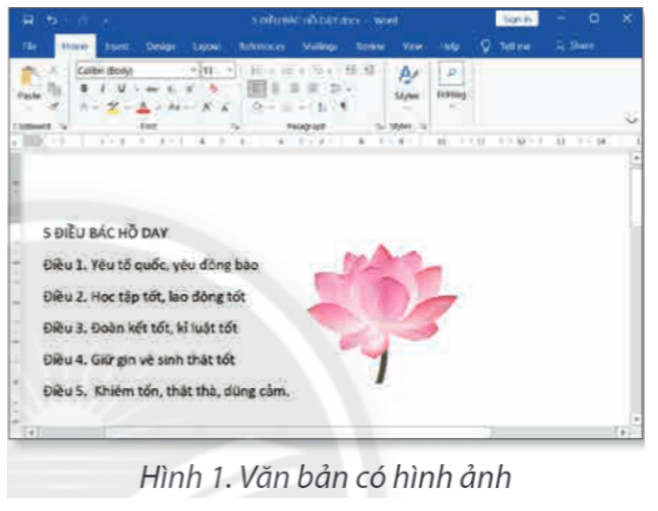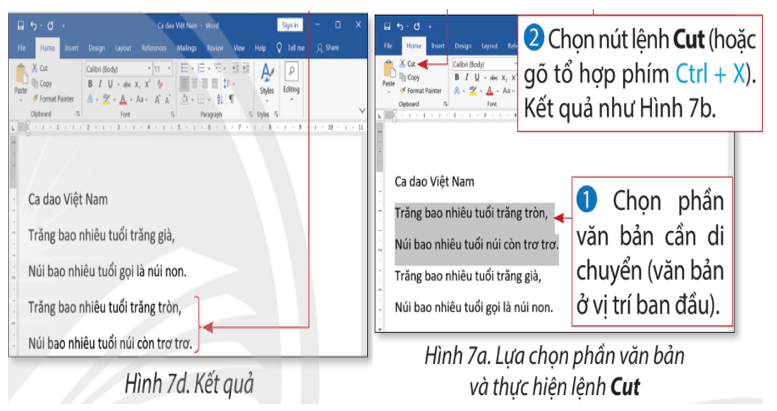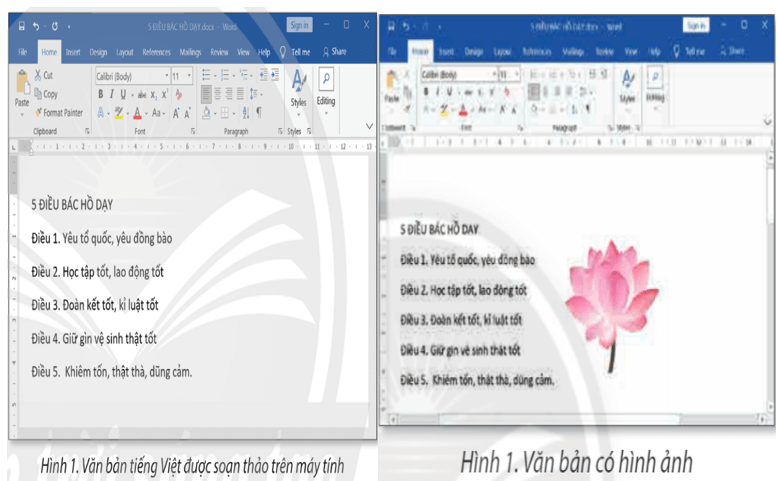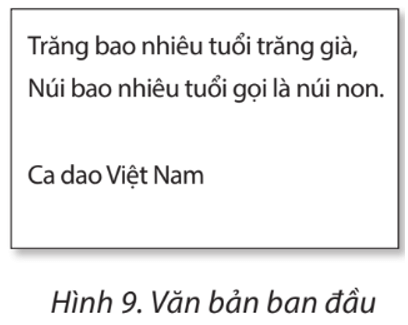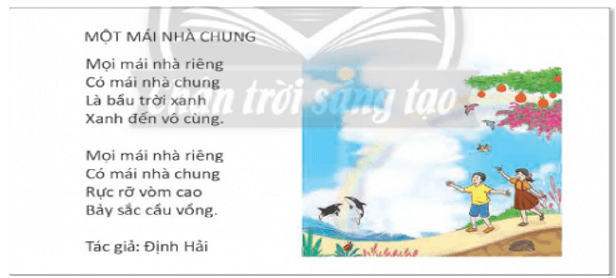Bài 8. Chèn hình ảnh, sao chép, di chuyển, xóa văn bản trang 34, 35, 36, 37, 38, 39, 40, 41 SGK Tin học 4 Chân trời sáng tạoỞ bài học trước, em đã sử dụng phần mềm word để soạn thảo 5 điều Bác Hồ dạy. Em có biết làm thế nào để đưa được hình ảnh hoa sen vào văn bản như hình 1 không? Tổng hợp đề thi học kì 1 lớp 4 tất cả các môn - Chân trời sáng tạo Toán - Tiếng Việt - Tiếng Anh
Lựa chọn câu để xem lời giải nhanh hơn
Khởi động Trả lời câu hỏi mục khởi động trang 34 SGK Tin học 4 - Chân trời sáng tạo Ở bài học trước, em đã sử dụng phần mềm word để soạn thảo 5 điều Bác Hồ dạy. Em có biết làm thế nào để đưa được hình ảnh hoa sen vào văn bản như hình 1 không?
Phương pháp giải: Dựa vào kiến thức đã được học Lời giải chi tiết: Để chèn ảnh vào văn bản: Nháy chuột vào vị trí cần chèn ảnh. Sau đó chọn Insert - chọn Pictures, chọn ảnh cần chèn (ảnh Hoa sen) và chọn Insert. CH mục 1 CH 1 Trả lời câu hỏi mục mục 1 trang 35 SGK Tin học 4 - Chân trời sáng tạo Quan sát Hình 2 và cho biết lí do sau khi được chèn vào, hình ảnh xuất hiện ở cuối dòng thứ ba của văn bản. Phương pháp giải: Dựa vào kiến thức đã được học Lời giải chi tiết: Vì con trỏ văn bản được đặt ở dòng thứ 3 của văn bản đó. CH mục 1 CH 2 Trả lời câu hỏi mục mục 1 trang 35 SGK Tin học 4 - Chân trời sáng tạo Lựa chọn một số việc dưới đây và sắp xếp theo thứ tự đúng để thay đổi kích thước, di chuyển hình ảnh A. Di chuyển con trỏ chuột vào hình ảnh để con chuột chuyển thành dạng B. Chọn hình ảnh C. Khi con trỏ chuột chuyển thành dạng D. Kéo thả chuột để di chuyển hình ảnh đến vị trí mong muốn E. Di chuyển con trỏ chuột vào một nút tròn trên khung chữ nhật bao quanh hình ảnh Phương pháp giải: Dựa vào kiến thức đã được học trong SGK mục 1 trang 34, 35 Lời giải chi tiết: B. Chọn hình ảnh A. Di chuyển con trỏ chuột vào hình ảnh để con chuột chuyển thành dạng D. Kéo thả chuột để di chuyển hình ảnh đến vị trí mong muốn E. Di chuyển con trỏ chuột vào một nút tròn trên khung chữ nhật bao quanh hình ảnh C. Khi con trỏ chuột chuyển thành dạng (hoặc ) kéo thả chuột để thay đổi kích thước hình ảnh CH mục 2 b Trả lời câu hỏi mục mục 2 trang 37 SGK Tin học 4 - Chân trời sáng tạo Trong văn bản ở hình 6c, em hãy nêu các bước thực hiện sao chép cụm từ "Núi bao nhiêu tuổi" đến dưới dòng chứa cụm từ "Trăng bao nhiêu tuổi" ở cuối văn bản. Phương pháp giải: Dựa vào kiến thức đã được học trong SGK mục 2 trang 36, 37 Lời giải chi tiết: Các bước sao chép cụm từ: “Núi bao nhiêu tuổi” đến dưới dòng chứa cụm từ “ Trăng bao nhiêu tuổi”: Bước 1. Chọn cụm từ cần sao chép “Núi bao nhiêu tuổi”. Bước 2. Chọn lệnh Copy Bước 3. Nháy chuột vào vị trí cần sao chép đến: Vị trí dưới dòng “Trăng bao nhiêu tuổi”. Bước 4. Chọn lệnh Paste CH mục 2 c Trả lời câu hỏi mục mục 2 trang 37 SGK Tin học 4 - Chân trời sáng tạo Hãy nêu các bước thực hiện di chuyển văn bản để từ văn bản như ở Hình 7d ta có được văn bản như ở hình 7a.
Phương pháp giải: Dựa vào kiến thức đã được học Lời giải chi tiết: Để chuyển từ hình 7b sang 7a ta dùng lệnh như sau: Bước 1. Chọn phần văn bản: “Trăng bao nhiêu tuổi trăng tròn Núi bao nhiêu tuổi núi còn trơ trơ” Bước 2. Chọn lệnh Cut Bước 3. Nháy chuột vào vị trí dưới dòng “ Núi bao nhiêu tuổi gọi là núi non”. Bước 4. Nháy nào nút lệnh Paste CH mục 2 d Trả lời câu hỏi mục mục 2 trang 37 SGK Tin học 4 - Chân trời sáng tạo Em hãy thực hiện ghép nối thao tác ở cột bên trái với kết quả tương ứng ở cột bên phải.
Phương pháp giải: Dựa vào kiến thức đã được học Lời giải chi tiết: 1 – C; 2 – A; 3 – B; 4 – D Luyện tập 1 Trả lời câu hỏi mục Luyện tập trang 39 SGK Tin học 4 - Chân trời sáng tạo Hãy nêu các việc cần thực hiện để từ tệp văn bản 5 điều Bác Hồ dạy (văn bản đã soạn thảo ở bài 7) có được văn bản như ở hình 1?
Phương pháp giải: Dựa vào kiến thức đã được học Lời giải chi tiết: Để từ văn bản đã soạn ở bài 7, em cần thực hiện thao tác chèn ảnh Hoa sen để có được văn bản như hình 1. Luyện tập 2 Trả lời câu hỏi mục Luyện tập trang 39 SGK Tin học 4 - Chân trời sáng tạo Em hãy nêu các việc cần thực hiện để từ văn bản ban đầu ở Hình 9 có được văn bản ở Hình 10, hình 11 Phương pháp giải: Dựa vào kiến thức đã được học Lời giải chi tiết: Em cần gõ thêm đoạn văn bản. - Để hình 9 sang hình 10 Bước 1. Nháy chuột vào dưới dòng “Núi bao nhiêu tuổi gọi là núi non” Bước 2. Gõ thêm đoạn văn bản sau: Trăng bao nhiêu tuổi trăng tròn, Núi bao nhiêu tuổi núi còn trơ trơ - Để hình 9 sang hình 11: Di chuyển dòng “Ca dao Việt Nam” về đầu văn bản”, gõ thêm 2 câu vào cuối văn bản. Cụ thể các thao tác là: Bước 1. Chọn đoạn văn bản: “Ca dao Việt Nam”, chọn nút lệnh Cut Bước 2. Nháy chuột vào dòng dưới đoạn văn bản, gõ thêm đoạn: Trăng bao nhiêu tuổi trăng tròn, Núi bao nhiêu tuổi núi còn trơ trơ Thực hành TH 1 Trả lời câu hỏi mục thực hành trang 40 SGK Tin học 4 - Chân trời sáng tạo Thực hành trên máy tính theo các yêu cầu sau: a. Kích hoạt phần mềm Word b. Mở tệp văn bản 5 điều Bác Hồ dạy em đã tạo ở Bài 7 c. Lưu tệp văn bản với tên khác là 5 điều Bác Hồ dạy có ảnh vào cùng thư mục chứa tệp 5 điều Bác Hồ dạy d. Chèn, thay đổi kích thước, di chuyển ảnh hoa sen để có kết quả như ở Hình 1. e. Thoát khỏi phần mềm Word Phương pháp giải: Dựa vào kiến thức đã được học Lời giải chi tiết: Thực hành đoạn sau: a. Kích hoạt phần mềm Word: Nháy đúp lên biểu tượng Word b. Mở tệp văn bản 5 điều Bác Hồ dạy em đã tạo ở Bài 7 Trên cửa sổ Word, chọn File, chọn Open, chọn Browse, mở thư mục chứa tệp “5 điều Bác Hồ dạy em”, nháy đúp chuột lên tệp cần mở. c. Lưu tệp văn bản với tên khác là 5 điều Bác Hồ dạy có ảnh vào cùng thư mục chứa tệp 5 điều Bác Hồ dạy: Chọn File, chọn lệnh Save As, Nhập tên tệp mới: 5 điều Bác Hồ dạy có ảnh, nhấn phím enter. d. Chèn, thay đổi kích thước, di chuyển ảnh hoa sen để có kết quả như ở Hình 1. - Chèn ảnh: nháy chuột vào vị trí cần chèn ảnh, chọn Insert, chọn lệnh Picture, chọn ảnh cần thêm vào văn bản, chọn nút lệnh Insert. - Thay đổi kích thước, di chuyển ảnh: Bước 1. Chọn hình ảnh Bước 2. Di chuyển con trỏ chuột vào hình ảnh để con chuột chuyển thành dạng Bước 3. Kéo thả chuột để di chuyển hình ảnh đến vị trí mong muốn Bước 4. Di chuyển con trỏ chuột vào một nút tròn trên khung chữ nhật bao quanh hình ảnh Bước 4. Khi con trỏ chuột chuyển thành dạng e. Thoát khỏi phần mềm Word: nháy chuột vào nút: Thực hành TH 1 Trả lời câu hỏi mục thực hành trang 40 SGK Tin học 4 - Chân trời sáng tạo Thực hành soạn thảo văn bản theo các yêu cầu sau: a. Kích hoạt phần mềm Word b. Soạn thảo văn bản có nội dung như ở Hình 9 c. Thực hiện sao chép, gõ thêm để có văn bản như Hình 10, di chuyển phần văn bản để có được văn bản như ở Hình 11 d. Thực hiện thao tác xóa phần văn bản hai dòng cuối của bài ca dao e. Lưu văn bản vào cùng thư mục chưa tệp 5 điều Bác Hồ dạy và thoát khỏi phần mềm Word. Phương pháp giải: Dựa vào kiến thức đã được học Lời giải chi tiết: a. Kích hoạt phần mềm Word: nháy đúp lên biểu tượng Word b. Soạn thảo văn bản có nội dung như ở Hình 9
c. Thực hành sao chép, gõ thêm để có văn bản như Hình 10, di chuyển phần văn bản để có được văn bản như ở Hình 11 Bước 1. Nháy chuột vào dưới dòng “Núi bao nhiêu tuổi gọi là núi non” Bước 2. Gõ thêm đoạn văn bản sau: Trăng bao nhiêu tuổi trăng tròn, Núi bao nhiêu tuổi núi còn trơ trơ - Di chuyển dòng “Ca dao Việt Nam” về đầu văn bản”, gõ thêm 2 câu vào cuối văn bản. Cụ thể các thao tác là: Chọn đoạn văn bản: “Ca dao Việt Nam”, chọn nút lệnh Cut d. Thực hiện thao tác xóa phần văn bản hai dòng cuối của bài ca dao: - Chọn 2 dòng cuối của bài ca dao, nhấn phím Delete trên bàn phím. e. Lưu văn bản vào cùng thư mục chưa tệp 5 điều Bác Hồ dạy và thoát khỏi phần mềm Word. - Lưu văn bản: Chọn lệnh File, chọn lệnh Save, chọn thư mục chứa tệp, nhập tên: Ca dao Việt Nam, chọn lệnh Save - Thoát khỏi Word: nháy chuột vào nút Vận dụng 1 Trả lời câu hỏi mục Vận dụng trang 41 SGK Tin học 4 - Chân trời sáng tạo Quan sát, thảo luận với bạn để chỉ ra cách soạn thảo nhanh nhất văn bản có nội dung như ở Hình 12
Phương pháp giải: Dựa vào kiến thức đã được học Lời giải chi tiết: Em soạn thảo khổ thơ thứ nhất, ở khổ thơ thứ hai thực hiện sao chép 2 câu thơ sau từ khổ thơ thứ nhất: “Mọi mái nhà riêng Có mái nhà chung” Gõ tiếp 2 câu thơ: Rực rỡ vòm cao Bảy sắc cầu vồng. Vận dụng 2 Trả lời câu hỏi mục Vận dụng trang 41 SGK Tin học 4 - Chân trời sáng tạo Thực hiện soạn thảo văn bản, chèn hình ảnh minh họa để được văn bản tương tự như ở hình 12.
Phương pháp giải: Dựa vào kiến thức đã được học Lời giải chi tiết: - Soạn thảo văn bản: MỘT MÁI NHÀ CHUNG Mọi mái nhà riêng Có mái nhà chung Là bầu trời xanh Xanh đến vô cùng Mọi mái nhà riêng Có mái nhà chung Rực rỡ vòm cao Bảy sắc cầu vồng Tác giả: Định Hải - Thực hiện chèn ảnh vào văn bản, thay đổi vị trí, kích thước ảnh cho phù hợp - Lưu văn bản.
|